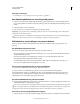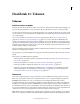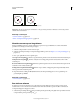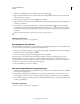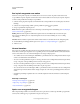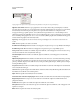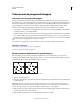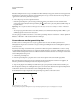Operation Manual
360
PHOTOSHOP GEBRUIKEN
Tekenen
Laatst bijgewerkt 8/6/2011
2 Selecteer in de optiebalk boven in het werkgebied de knop Vormlagen .
3 Sleep in het documentvenster om de vorm te tekenen. Houd Shift ingedrukt terwijl u sleept om de vorm van de
ovaal te beperken tot een cirkel.
4 Selecteer de knop Verwijderen uit vormgebied in de optiebalk.
5 Sleep in de nieuwe vorm om de uitsnede te maken. Nadat u de muisknop hebt losgelaten, wordt de afbeelding onder
de nieuwe vorm zichtbaar.
6 Als u een van de vormen wilt verplaatsen, klikt u op het gereedschap Padselectie in de gereedschapset (het
gereedschap is mogelijk verborgen achter het gereedschap Direct selecteren ) en selecteert u het pad. Sleep de
vorm naar de nieuwe plaats of gebruik de pijltoetsen op het toetsenbord om de vorm in stappen van één pixel te
verschuiven.
Houd terwijl u klikt de Shift-toets ingedrukt om meer dan één pad te selecteren.
Meer Help-onderwerpen
“Een vorm maken op een vormlaag” op pagina 358
Een aangepaste vorm tekenen
U kunt aangepaste vormen tekenen door de vormen in het pop-updeelvenster Aangepaste vorm te gebruiken. U kunt
ook een vorm of een pad opslaan voor gebruik als een aangepaste vorm.
1 Selecteer het gereedschap Aangepaste vorm . (Als het gereedschap niet zichtbaar is, houdt u het gereedschap
Rechthoek onder aan de gereedschapset ingedrukt.)
2 Kies een vorm in het pop-updeelvenster Aangepaste vorm in de optiebalk.
Als u de gewenste vorm niet kunt vinden in het deelvenster, klikt u op de pijl in de rechterbovenhoek van het
deelvenster en kiest u een andere categorie voor vormen. Wanneer wordt gevraagd of u de huidige vormen wilt
vervangen, klikt u op Vervangen om alleen de vormen in de nieuwe categorie weer te geven of op Toevoegen om de
vormen toe te voegen aan de vormen die al worden weergegeven.
3 Sleep in de afbeelding om een vorm te tekenen.
Een vorm of pad opslaan als aangepaste vorm
1 Selecteer in het deelvenster Paden een pad. Dit kan een vectormasker voor een vormlaag zijn, maar ook een tijdelijk
pad of een eerder opgeslagen pad.
2 Kies Bewerken > Aangepaste vorm definiëren en voer in het dialoogvenster Naam vorm een naam in voor de
nieuwe aangepaste vorm. De nieuwe vorm wordt weergegeven in het pop-updeelvenster Vorm in de optiebalk.
3 Als u de nieuwe aangepaste vorm wilt opslaan in een nieuwe bibliotheek, selecteert u Vormen opslaan in het menu
van het pop-updeelvenster.
Meer Help-onderwerpen
“Werken met Beheer voorinstellingen” op pagina 49